Kuidas jagada otseteid iPhone’is ja iPadis (3 lihtsaimat viisi)
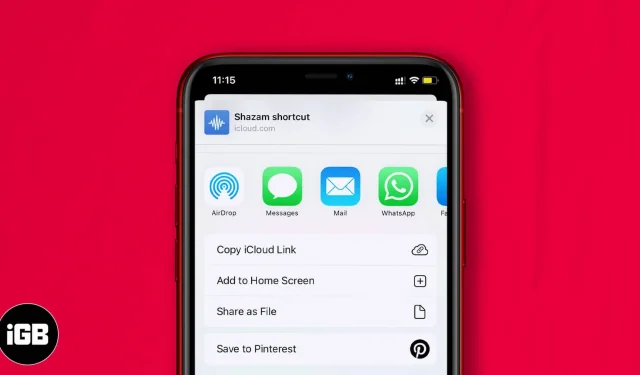
Otseteed on kohandatavad toimingute jadad, mis võimaldavad teil ülesandeid kiiresti ja tõhusalt täita. Näiteks saate luua otseteid oma lemmikmuusika esitusloendi avamiseks, juhiste saamiseks järgmise koosolekuni ja palju muud. Lisaks saate nende abistamiseks jagada teistega otseteid. See tähendab, et nad ei pea ise otseteed looma. Nii et vaatame, kuidas iPhone’is ja iPadis otseteid jagada.
Märge. Otsetee sõpradega jagamiseks peate sisse lülitama iCloudi sünkroonimise ja lubama ebausaldusväärsed otseteed.
- Kuidas jagada otseteed teistega iPhone’is ja iPadis
- Teegi otsetee jagamine iPhone’is ja iPadis
- Jagage linki kõigile iOS-i otseteede rakendusest
- Kuidas peatada otsetee jagamine iPhone’i ja iPadi rakendusest Otseteed
- Avage oma iPhone’is otseteede rakendus.
- Valige vasakus alanurgas “Minu otseteed”.
- Jaotises Kõik otseteed valige otsetee, mida soovite jagada, klõpsake ellipsi ikooni (Veel) ja valige ikoon Jaga.
- Näete mitut valikut otsetee jagamiseks.
- Saate valida rakenduse, näiteks Mail, Messages või kolmanda osapoole sõnumsiderakendused. Või võite kopeerida iCloudi lingi, et luua link, mida saab kõigiga jagada. Kõik, kellel on link, saavad ka otseteed jagada.
- Saate kasutada AirDropi otsetee jagamiseks läheduses asuvate Apple’i seadmetega.
- Saate hõlpsaks juurdepääsuks avakuvale otsetee paigutamiseks valida ka „Lisa avakuvale”.
- Käivitage oma seadmes rakendus Otseteed.
- Vajutage ja hoidke all otseteed, mida soovite jagada.
- Klõpsake ripploendis nuppu “Jaga”.
- Siin saate jagada rakenduste, iCloudi lingi või AirDropi kaudu või lisada avakuvale, nagu eespool kirjeldatud.
- Käivitage oma iOS-i seadmes rakendus Otseteed ja puudutage ikooni +.
- Nüüd klõpsake “Lisa toiming” ja otsige otsinguriba abil “Hangi minu otseteed” ja klõpsake seda.
- Jällegi klõpsake ikooni “+”, leidke “Hangi faili link” ja klõpsake sellel.
- Lõpuks klõpsake paremas ülanurgas ellipsi või enama ikooni.
- Nimetage oma silt.
- Klõpsake kaks korda nuppu “Valmis”.
Nüüd klõpsake kõigi otseteede jagamiseks nuppu Jaga linke. Ja niipea, kui lingid on kopeeritud. Saate kleepida kopeeritud lingid kõikjale, kuhu soovite neid jagada.
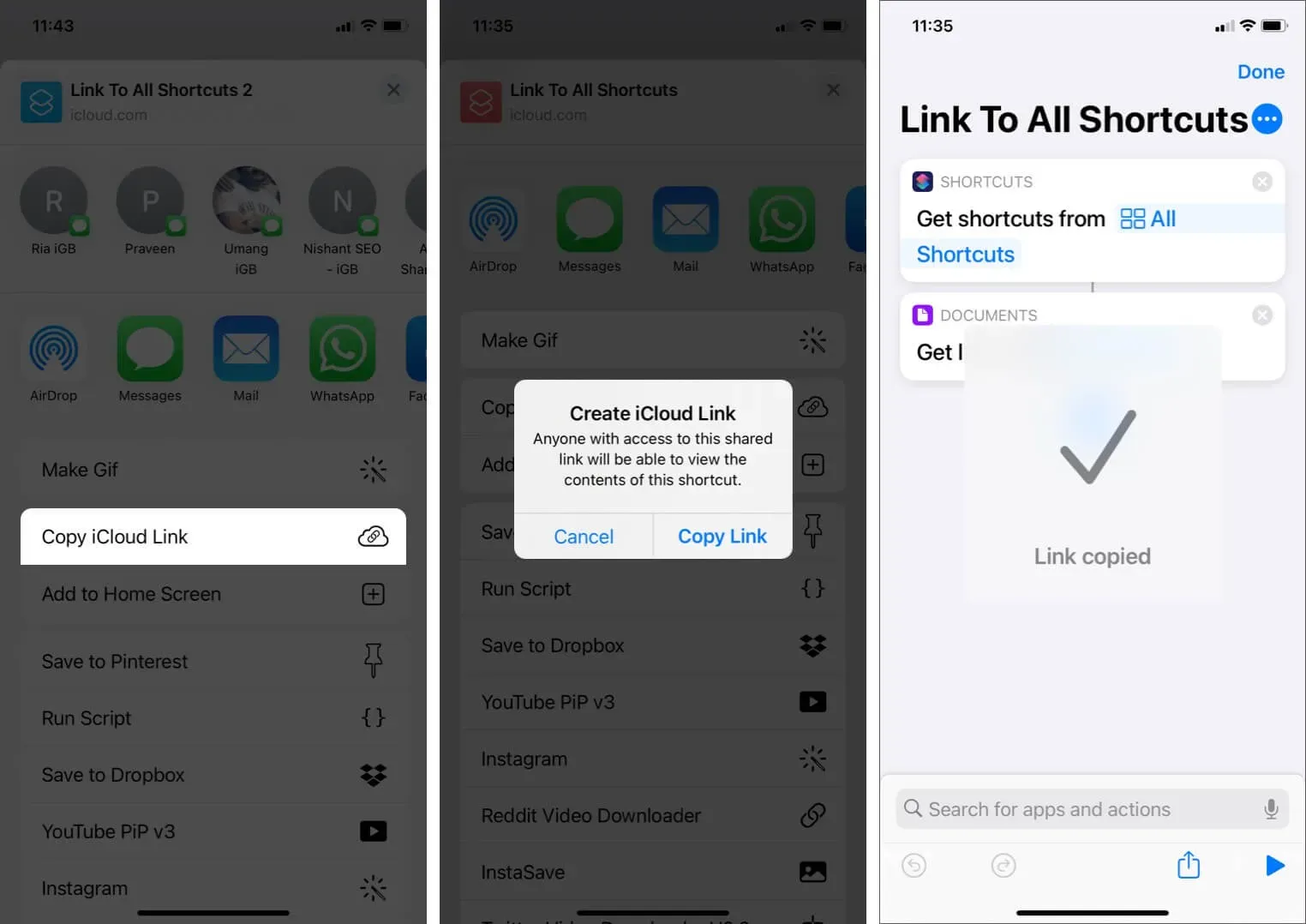
Nagu siit näete, oleme seda linki jaganud rakenduse Sõnumid kaudu.
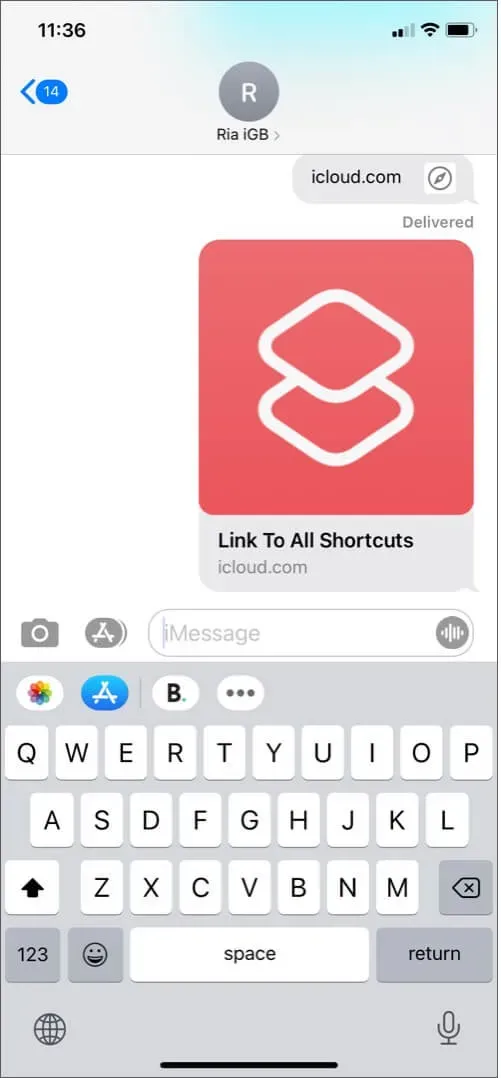
Kuidas peatada otsetee jagamine iPhone’i ja iPadi rakendusest Otseteed
- Avage rakendus Otseteed ja valige vasakus alanurgas Minu otseteed.
- Klõpsake ikooni “Veel” ja seejärel allosas ikooni “Jaga”.
- Nüüd kopeerige iCloudi link (ma tahan jagamise lõpetada). Kinnitage ja klõpsake nuppu “Kopeeri link”.
- Avage Safari ja avage kopeeritud iCloudi link.
- Näete valikut otseteede rakenduse avamiseks. Ava see.
- Otsetee avaneb nüüd otseteede rakenduses.
- Puudutage rakenduses ikooni Rohkem ja valige Lõpeta jagamine.
- Nüüd kinnitage uuesti, klõpsates nuppu Peata jagamine.
Kui otseteed jagatakse, on selle link iCloudis saadaval. Ja kui lõpetate otsetee jagamise, siis iCloudi link kustutatakse ja see ei tööta enam.
Summeerida
Andke meile teada, kui teil on iPhone’is ja iPadis otseteede jagamise kohta lisaküsimusi. Otseteed töötavad ka Siri käskudega, muutes selle veelgi mugavamaks. Vaadake mõnda parimat iPhone’i ja iPadi otseteerakendust, et sellest kasulikust funktsioonist rohkem kasu saada.



Lisa kommentaar